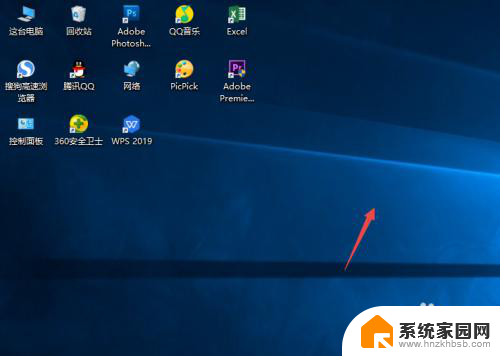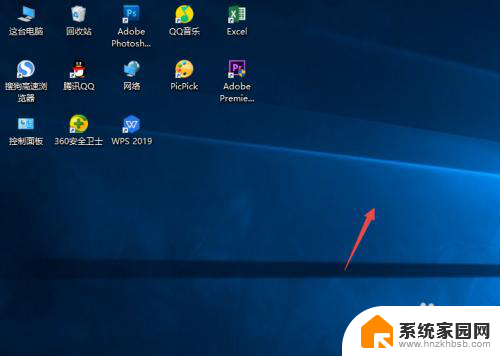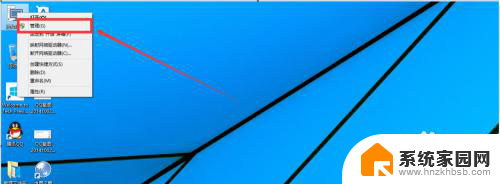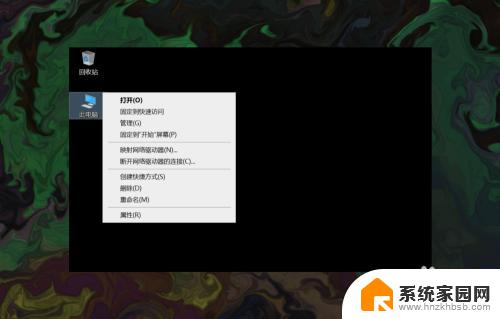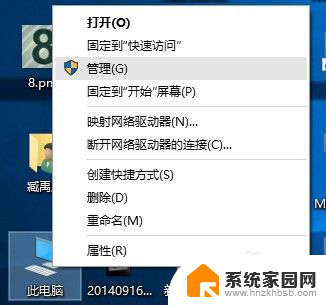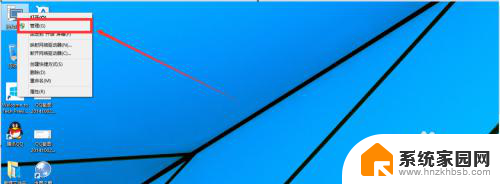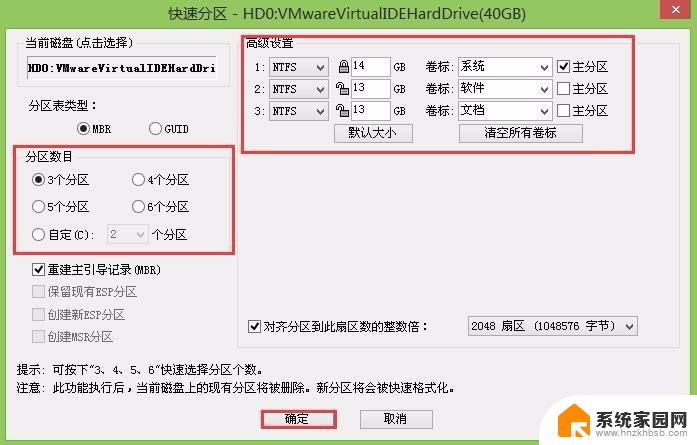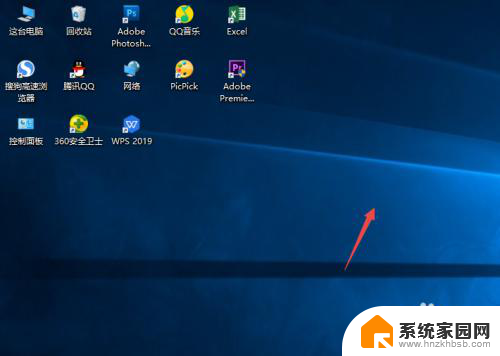如何隐藏分区 win10 Win10系统隐藏硬盘分区的实用技巧
更新时间:2024-08-11 11:07:01作者:xiaoliu
在使用Win10系统的过程中,有时候我们可能需要隐藏一些硬盘分区,以保护个人隐私或者管理文件更加有序,很多用户对于如何隐藏分区并不是很了解。在本文中我们将介绍一些实用的技巧,帮助您快速而有效地隐藏Win10系统中的硬盘分区。无论是想要隐藏系统分区、数据分区还是其他类型的分区,下面的方法都能帮助您轻松实现目标。让我们一起来如何隐藏分区,让我们的电脑更加安全和整洁。
步骤如下:
1.在桌面开始菜单上单击鼠标右键,选择“磁盘管理”
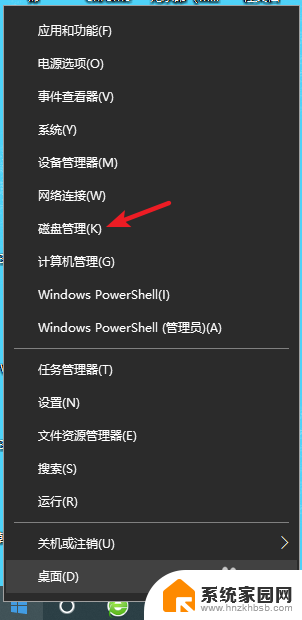
2.进入磁盘管理界面,右击需要隐藏的分区。然后选择“更改驱动器号和路径”
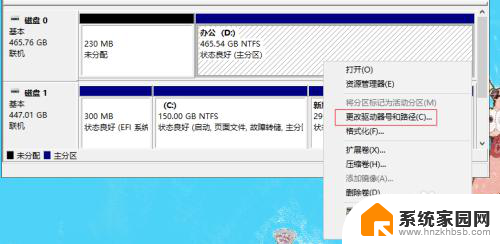
3.在更改驱动器号和路径中点击“删除”
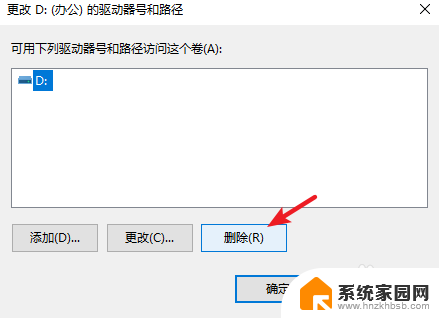
4.在弹出的界面中点击“是”即可隐藏硬盘
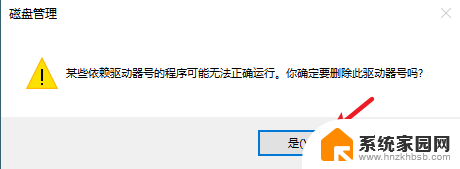
以上就是隐藏分区 win10 的全部内容,如果遇到此情况,您可以按照以上操作解决问题,非常简单快速,一步到位。